Com organitzar la vostra biblioteca de música diTunes

Us mostrem el millor mètode per organitzar manualment la vostra biblioteca de música d'iTunes d'Apple.
La meva biblioteca d'iTunes era un desastre. Estava ple de títols de cançons trencats, noms d'artistes i caràtules d'àlbums. Al principi no pensava que tenir una biblioteca desorganitzada fos tan gran. Normalment podia trobar el que estava buscant quan feia servir iTunes al meu ordinador. Però una biblioteca de música no organitzada és un malson en un dispositiu mòbil com l'iPhone. Si la vostra biblioteca d'iTunes no està organitzada, les pistes de música es poden escampar per molts noms d'artistes i gèneres diferents.
Després d'aquesta constatació, finalment vaig decidir organitzar la meva biblioteca d'iTunes. Vaig trigar un cap de setmana sencer a esbrinar el millor pla d'atac. Així que vaig pensar que escriuria aquesta publicació basant-me en la meva experiència amb l'esperança que pugui estalviar a algú més els problemes que vaig passar.
Nota: Hi ha moltes aplicacions de programari que poden arreglar la vostra biblioteca d'iTunes automàticament sense realitzar aquests passos. Aquestes utilitats sovint costen diners i he descobert que no sempre solucionen tots els problemes possibles. Aquest tutorial està pensat per als usuaris d'iTunes que volen estalviar diners i solucionar tots els problemes de la biblioteca manualment.
Primer ens assegurarem que tenim noms d'artistes i gèneres coherents. Vaig decidir arreglar els noms dels àlbums i la caràtula més tard.
Obriu iTunes i, a continuació, aneu a " La meva música ".
Trieu " Cançons " a la llista desplegable de l'extrem superior dret de la finestra.
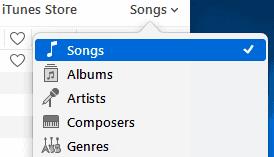
Ordena la teva música per " Artista " seleccionant la part superior de la columna.
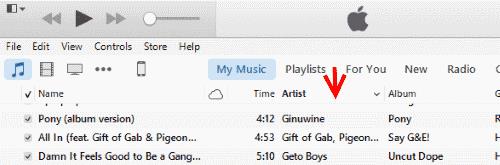
Assegureu-vos que les columnes " Àlbum per artista/any " i " Gènere " es puguin visualitzar.
Començant des de la part superior, comproveu manualment cada element per assegurar-vos que " Nom ", " Artista " i " Gènere " són correctes. Si sou molt exigent, comproveu també l'" Any ".
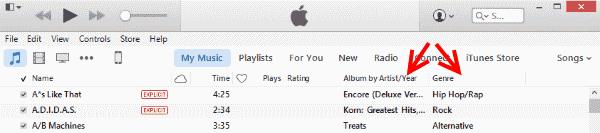
Quan trobeu un problema, feu una de les accions següents que s'adaptin millor a la vostra situació:
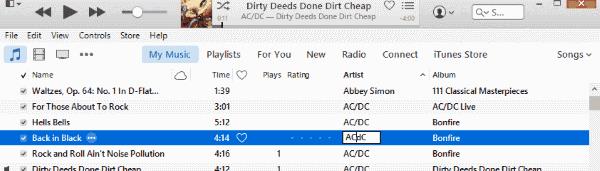
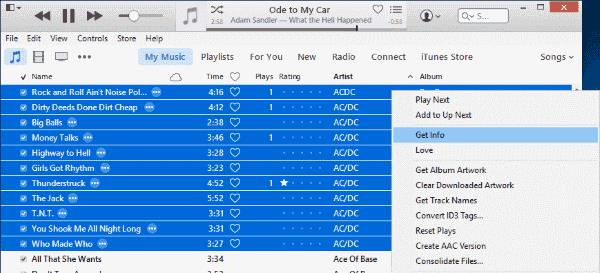
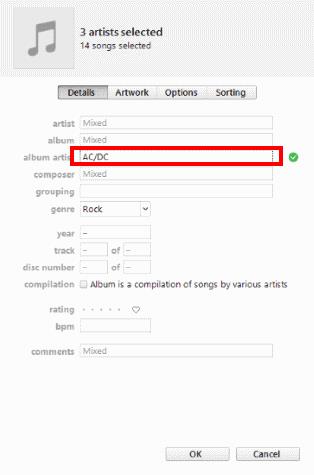
Repetiu aquests passos fins que tota la vostra música mostri el nom, l'artista i el gènere correctes.
M'agrada escoltar àlbums sencers d'una sola vegada. Per tant, és important que es mostri el nom de l'àlbum adequat a cada pista. La caràtula de l'àlbum també és una part important de la vostra experiència d'escolta de música, ja que ofereix una manera clara i visual de trobar música. Com que la imatge de l'àlbum depèn del nom de l'àlbum, ens ocuparem d'organitzar aquests dos elements junts.
A iTunes, canvieu a la vista " Àlbums " mitjançant el menú desplegable de l'extrem superior dret.
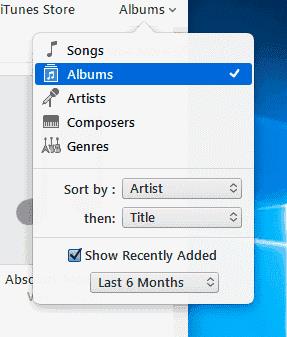
Començant des de la part superior de la llista, cerqueu els àlbums que no tinguin cap obra d'art i només mostrin la nota musical.
Un cop localitzeu un àlbum que no conté obres d'art, podeu fer una de les accions següents en funció de la situació:
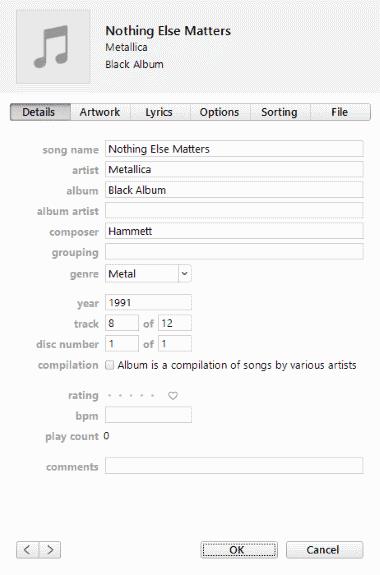
Un cop hàgiu afegit el títol de l'àlbum adequat, podeu provar d'aconseguir la il·lustració de l'àlbum fent clic amb el botó dret/CTRL a la icona de l'àlbum i, a continuació, seleccionant " Obtén la il·lustració de l'àlbum ".

En la majoria dels casos, iTunes trobarà automàticament la imatge adequada de l'àlbum. Si iTunes no troba cap obra d'art, l'haureu d' afegir manualment .
Després de seguir aquests passos, ara s'hauria d'organitzar la vostra biblioteca d'iTunes. Si teniu una biblioteca gran, és probable que us perdeu algunes cançons. Està bé. Continueu corregint els errors de la vostra biblioteca sempre que els trobeu. Estàs en camí cap a una biblioteca perfecta.
Quina és la teva experiència en l'organització de la teva biblioteca d'iTunes? Comparteix la teva experiència a la secció de comentaris.
Us mostrem el millor mètode per organitzar manualment la vostra biblioteca de música d'iTunes d'Apple.
No saps com repetir una cançó o llista de reproducció a Apple iTunes 12? Tampoc vam poder al principi. Aquí teniu algunes instruccions detallades sobre com es fa.
Resoldre un problema en què no podeu sincronitzar el vostre dispositiu Apple iOS amb iTunes perquè apareix un missatge ja activat repetidament.
Sincronitza les notes de veu gravades des de l'iPhone o l'iPad amb iTunes a l'ordinador.
Com tornar a baixar música, pel·lícules, aplicacions o llibres comprats al dispositiu Apple iOS des d'iTunes.
Alguna vegada has volgut crear una llista de reproducció d'iTunes al teu ordinador a partir d'arxius de música del teu iPhone, iPad o iPod? iTunes no us permetrà sense cap engany.
Resoldre un problema amb la impossibilitat de canviar el nom de la cançó, l'artista i altra informació per al vostre Apple iTunes Music.
Com importar un CD a la biblioteca d'iTunes d'Apple perquè es pugui sincronitzar amb l'iPod, l'iPhone o l'iPad.
Oferim tres maneres diferents de sincronitzar els contactes entre el vostre iPhone i Microsoft Outlook.
Us mostrem algunes coses que podeu provar per solucionar problemes amb la funció d'iTunes Home Sharing a Windows.
Tenim algunes coses que podeu provar si no trobeu la icona de l'iTunes Store al vostre dispositiu Apple iOS.
Com habilitar les classificacions de música de mitja estrella a Apple iTunes per a Microsoft Windows o MacOS.
No t'importa tenir iTunes automàticament una còpia de seguretat del teu dispositiu iOS? Desactiveu-lo per sempre amb aquests passos.
Desactiveu l'actualització de programari d'Apple i eviteu que aparegui a l'ordinador Windows.
Com fer que la teva música d'un CD a un format on puguis reproduir-la a la teva tauleta o telèfon intel·ligent Android.
L'error 9030 sol aparèixer quan intenteu iniciar sessió a iTunes al vostre ordinador Mac o Windows. Tanqueu la sessió per solucionar el problema.
Com saber quins fitxers de música estan protegits per DRM i quins no es troben a l'iTunes d'Apple.
Com configurar iTunes com a reproductor predeterminat per a fitxers de música a Microsoft Windows i MacOS.
Dues solucions sobre com esborrar la vostra biblioteca de música d'iTunes d'Apple
Resoldre un problema en què la música d'iCloud no es mostra a Apple iTunes i l'opció per mostrar-la està en gris.
Desfer-se d'un programa que no aparegui a Up Next a Apple TV+ per mantenir en secret els teus programes preferits. Aquí teniu els passos.
Descobreix com de fàcil és canviar la foto de perfil del teu compte de Disney+ a l'ordinador i al dispositiu Android.
Esteu buscant alternatives a Microsoft Teams per a comunicacions sense esforç? Trobeu les millors alternatives a Microsoft Teams per a vosaltres el 2023.
Aquesta publicació us mostra com retallar vídeos amb eines integrades a Microsoft Windows 11.
Si escolteu molt la paraula de moda Clipchamp i pregunteu què és Clipchamp, la vostra cerca acaba aquí. Aquesta és la millor guia per dominar Clipchamp.
Amb l'enregistrador de so gratuït podeu crear enregistraments sense instal·lar un programari de tercers al vostre ordinador amb Windows 11.
Si voleu crear vídeos impressionants i atractius per a qualsevol propòsit, utilitzeu el millor programari d'edició de vídeo gratuït per a Windows 11.
Consulteu els consells que podeu utilitzar per mantenir les vostres tasques organitzades amb Microsoft To-Do. Aquí teniu els consells fàcils de fer, fins i tot si sou un principiant.
Resoldre el S'ha produït un error en obrir aquest document. Accés denegat. missatge d'error quan s'intenta obrir un fitxer PDF des d'un client de correu electrònic.
Esteu buscant un equivalent d'iMovie per a Windows 11/10? Descobriu les alternatives de Windows a iMovie que podeu provar per editar vídeos.


























